Ustvarjanje pulsea za pridobivanje povratnih informacij skupine
Ali želite od skupine pridobiti povratne informacije o tem, kako gre? Z Viva Pulse, lahko to storite, da je enostavno in učinkovito. S storitvijo Viva Pulse lahko uporabite predloge, ki jih varnostno kopiramo, in prosite člane skupine za povratne informacije.
Opomba: Potrebujete licenco za Viva Pulse in licenco Microsoft Forms za ustvarjanje in pošiljanje storitve Pulse.
Ustvarjanje impulza
-
Odprite aplikacijo Viva Pulse v aplikaciji Microsoft Teams.
-
Na domači strani izberite eno od predlog, ki jih varnostno kopiramo, v razdelku Začnite tako, da zahtevate povratne informacije o ... na domači strani storitve Viva Pulse.
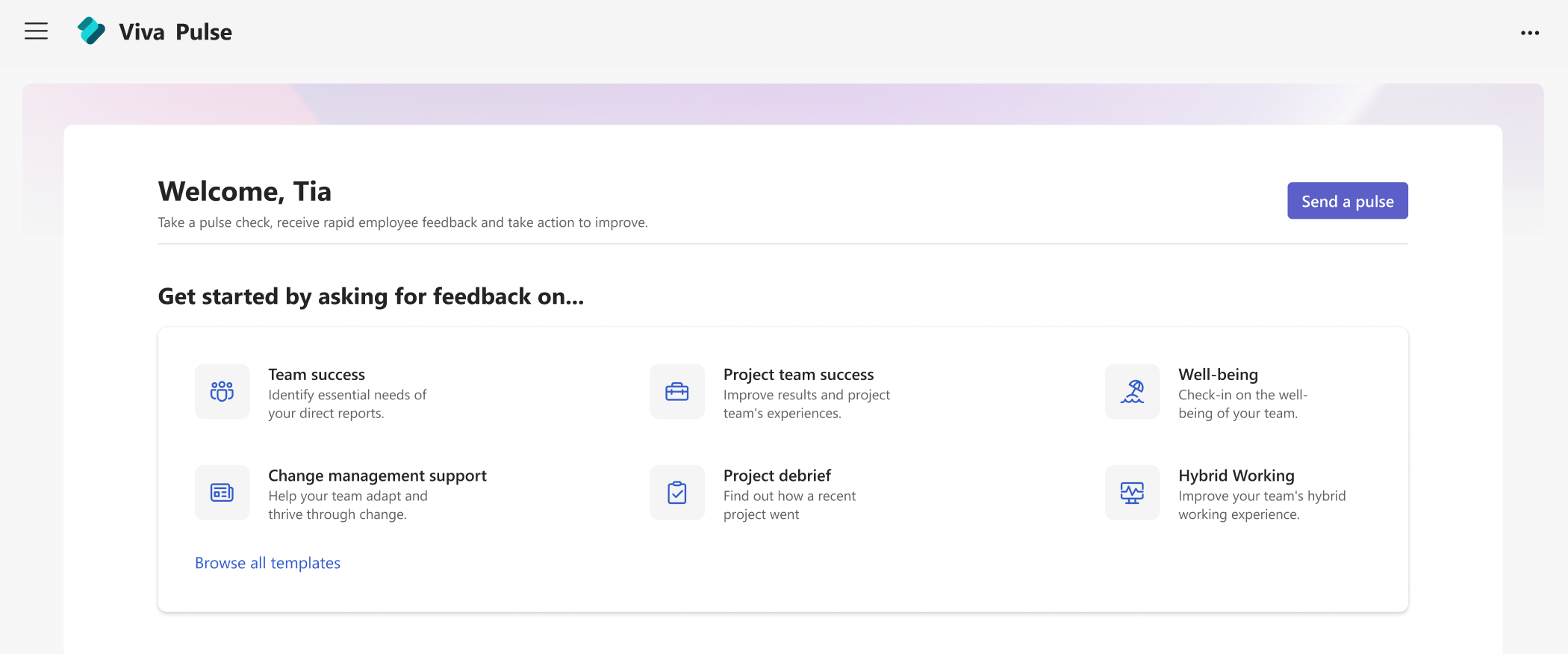
-
Izberite predlogo, ki se najbolj ujema s tisto, za katero želite povratnih informacij. Predlogo lahko uporabite, kot je, ali, če organizacija to dovoljuje, jo prilagodite svojim potrebam tako, da spremenite naslov, dodate vprašanja, spremenite ali posodobite besedilo, preuredite vprašanja ali izbrišete vprašanja.
Prilagajanje impulza
Ko izberete predlogo, jo lahko prilagodite svojim potrebam. Ne pozabite, da mora pulse vključevati vsaj 1 vprašanje in ne več kot 25 vprašanj.
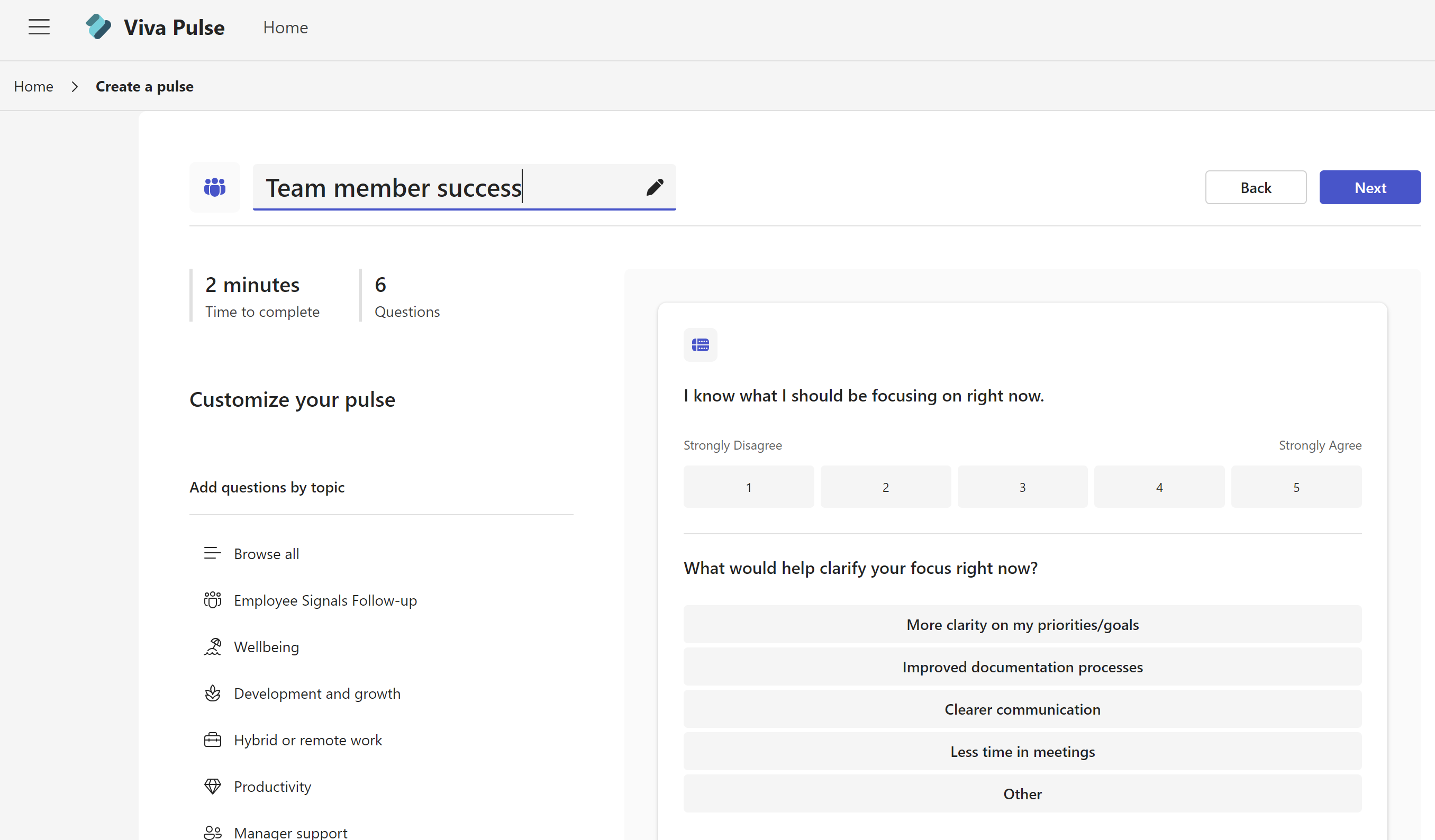
Spremenite naslov: Izberite ikono svinčnika ob imenu predloge in spremenite besedilo na želeno ime.
Spremenite vprašanje: premaknite kazalec miške nad vprašanje in izberite Uredi, da naredite spremembe.
Dodajte vprašanje: Na koncu navedenih vprašanj izberite Dodaj vprašanje, Izberite vrsto vprašanja, ki ga želite dodati: Ocena, Več izbir ali Odpri besedilo. Izberete lahko tudi Prebrskaj knjižnico vprašanj in poiščete vnaprej napisana vprašanja, ki morda ustrezajo vašim potrebam. Vprašanje bo dodano, vi pa ga lahko po potrebi izpolnite ali uredite.
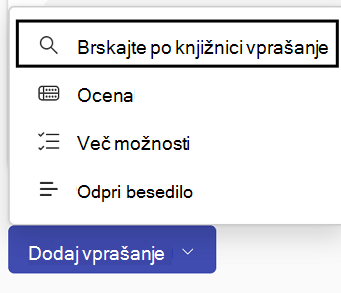
Shranjevanje osnutka: Spremembe, ki jih naredite v anketi, se samodejno shranijo kot osebni osnutek, na katerega se lahko vrnete pozneje, če ne želite takoj poslati zahteve za Pulse. Neželene osnutke lahko izbrišete z domače strani storitve Viva Pulse razdelek Moji impulzi na zavihku Osnutki .
Pošiljanje impulza
-
Ko ste pripravljeni, na vrhu ankete izberite Naprej.
-
V razdelku Zahtevaj povratne informacije od vnesite vsaj 5 oseb ali skupino, iz katere želite zahtevati povratne informacije. Storitev Viva Pulse bo obvestila pošiljala prejemnikom v vašem imenu prek vira dejavnosti v storitvi Teams, klepeta v storitvi Teams in e-pošte.
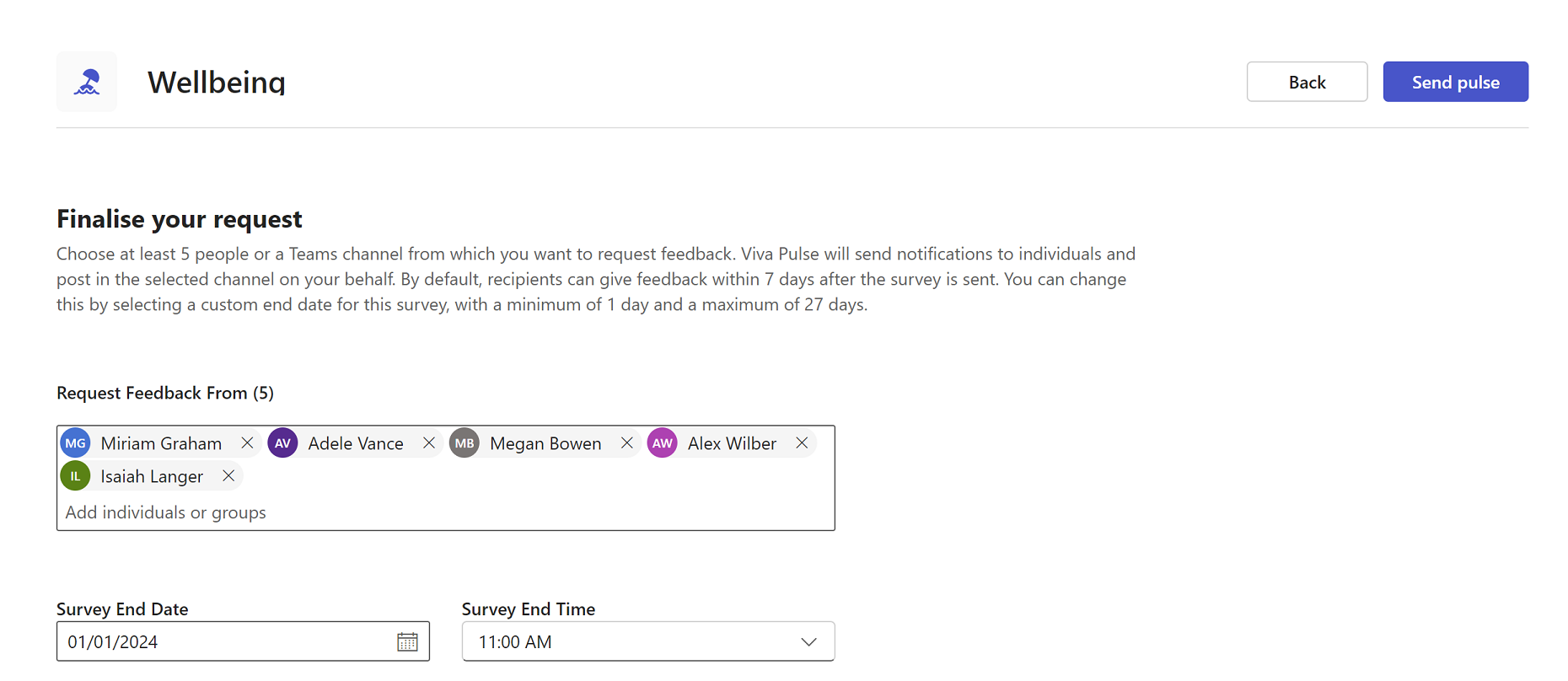
Opomba: Če ne najdete skupine, kateri želite poslati zahtevo, se obrnite na skrbnika najemnika.
-
Prejemniki lahko privzeto pošiljajo povratne informacije v 7 dneh po tem, ko je bila anketa poslana. To lahko spremenite tako, da izberete drug datum in/ali čas v razdelkih Končni datum ankete in Končni čas ankete. Datum in ura morata biti najmanj 1 dan in največ 27 dni.
-
Po želji dodajte osebno opombo in nato izberite Pošlji pulse.
Pošiljanje zahteve bo prejemnikom sprožilo pošiljanje podatkov o dejavnosti v aplikaciji Teams, klepeta v aplikaciji Teams in e-poštnih obvestil, da lahko ti pošiljajo povratne informacije. -
Če želite omogočiti skupno rabo z izbranimi ponudniki povratnih informacij v osebnem e-poštnem sporočilu ali sporočilu aplikacije Teams, pridobite povezavo do ankete tako, da izberete Kopiraj povezavo.
Kaj narediti, če ne dobite dovolj odgovorov
Če si želite ogledati povratne informacije, morate pridobiti najmanjše število odgovorov. To številko nastavi vaš skrbnik.
Pomembno: Če ne prejemate obvestil, glejte Omogočanje obvestil in delo s skrbnikom najemnika, da omogočite obvestila v najemniku.
Če niste pridobili dovolj odgovorov za najmanjše število odgovorov, potrebnih za ogled povratnih informacij, in če je to tri dni pred rokom zahteve za pulse, boste prejeli obvestilo vira dejavnosti v aplikaciji Teams in lahko na strani za poročilo pulsea izvedete katerega koli od naslednjih dejanj:
-
Izberite Podaljšaj rok v razdelku Dejanja za Pulse ali na dnu strani poročila, da podaljšate rok zahteve za Pulse. Upoštevajte, da lahko rok zahteve za Pulse podaljšate največ šestkrat.
-
Izberite Kopiraj povezavo, da kopirate povezavo do zahteve za Pulse, ki jo lahko daste v skupno rabo z izbranimi ponudniki povratnih informacij v osebnem e-poštnem sporočilu ali sporočilu aplikacije Teams.
-
Izberite Dodaj več ljudi ali delite povezavo ankete v razdelku Dejanja za Pulse , če želite v svojo zahtevo za Pulse dodati več ponudnikov povratnih informacij, ali pa kopirajte povezavo, da daste svojo zahtevo za Pulse v skupno rabo s ponudniki povratnih informacij v osebni e-pošti ali sporočilu aplikacije Teams.
-
Izberite Prekliči zahtevo v razdelkuDejanja za Pulse, da prekličete svojo zahtevo za Pulse.
Če niste pridobili dovolj odgovorov, da bi lahko izpolnite prag najmanjšega odgovora, in če je to tri dni pred rokom zahteve za pulse, boste prejeli tudi e-poštno obvestilo in lahko iz e-poštnega sporočila izvedete katero koli od naslednjih dejanj:
-
Izberite Podaljšaj rok , da podaljšate rok zahteve za Pulse. Upoštevajte, da lahko rok zahteve za Pulse podaljšate največ šestkrat.
-
Izberite Kopiraj povezavo, da kopirate povezavo do zahteve za Pulse, ki jo lahko daste v skupno rabo z izbranimi ponudniki povratnih informacij v osebnem e-poštnem sporočilu ali sporočilu aplikacije Teams.
Preberite več
Ogled in skupna raba rezultatov povratnih informacij kot avtor povratnih informacij










